
Office高效办公618技
批量上传,套装书可能不全,下单前咨询在线客服!图书都是8-9成新,少量笔记,不影响阅读使用!光盘、学习卡、附件等默认不带,有特殊要求,下单前请咨询客服!
¥ 12.9 2.3折 ¥ 55 九品
仅1件
作者雏志资讯 编
出版社人民邮电出版社
出版时间2015-05
版次1
装帧平装
货号9787115391360
上书时间2024-12-07
- 在售商品 暂无
- 平均发货时间 6小时
- 好评率 暂无
- 最新上架
商品详情
- 品相描述:九品
图书标准信息
- 作者 雏志资讯 编
- 出版社 人民邮电出版社
- 出版时间 2015-05
- 版次 1
- ISBN 9787115391360
- 定价 55.00元
- 装帧 平装
- 开本 16开
- 纸张 胶版纸
- 页数 374页
- 字数 640千字
- 【内容简介】
-
《Office高效办公618技》以技巧的形式,介绍了快速提高办公效率的618个Office2010应用技巧。全书分为4篇共23章,分别介绍了Word文档的操作与编辑、段落设置与优化、页面设置与布局、图形和图像的使用、表格与图文混排、目录及样式的使用、长文档编辑、文档保护及打印;Excel工作表和单元格操作、数据输入与编辑、数据管理与分析、数据透视表、公式应用基础、常用函数范例应用、图表的应用、表格设计及打印;PPT模板、主题与背景的使用,母版的使用,图形、表格与图表的使用,多媒体与动画的设置、演示文稿的放映与输出;Outlook的使用、移动办公等实用技巧。
《Office高效办公618技》实用性和可操作性强,内容丰富,语言浅显易懂,非常适合希望提高日常办公效率的读者阅读。
- 【目录】
-
第 1篇 Word应用技巧
第1 章 Word 文档编辑
1.1 文本操作 2
1 文档的自动恢复 2
2 删除文档的历史记录 3
3 隐藏功能区 3
4 巧妙设置快速访问工具栏 3
5 快速拆分文档窗口 4
6 并排查看文档 4
1.2 文本快速输入 5
7 快速输入分式(1/2、1/4、3/4) 5
8 为字符添加带圈效果 6
9 快速输入财务大写金额 6
10 快速输入常用长短语 7
11 用“Alt+Enter”组合键快速重输内容 7
12 英文单词大小写快速切换 7
13 巧用替换法快速输入下划线 8
14 快速删除文档中多余的空行 9
1.3 文本选取、复制与移动 10
15 快速选定文档全部内容 10
16 快速选定句子内容 10
17 快速选定整段内容 10
18 快速选定不连续区域的内容 11
19 快速选定块区域内容 11
20 妙用“F8”键逐步扩大选取范围 11
21 选定任意长度的文本 11
22 快速以无格式方式复制网页上的文字 12
23 以超链接方式复制资料 12
24 使用“Ctrl”键快速复制文本 13
1.4 查找和替换 13
25 查找指定文本并突出显示 13
26 在“导航”窗格中快速查找 14
27 让替换后的内容以特殊格式显示 14
28 使用通配符进行模糊查询 14
29 通过查找和替换巧妙删除文档中的空白符号 15
30 通过查找和替换巧妙删除文档中的空白段落(空行) 15
31 巧妙互换全角与半角双引号 16
32 巧用查找和替换删除文档中的图片 16
1.5 文字设置 17
33 快速增大与减小文字 17
34 微调字号 17
35 设置特大号字体 17
36 设置首字下沉效果 18
37 设置双行标题 18
38 建立艺术字文本 18
39 为特定文字设置底纹和边框效果 19
40 妙用神奇的“格式刷” 19
第2 章 段落设置与优化
2.1 段落缩进与间距设置 21
41 让段落自动缩进两个字符 21
42 使用命令按钮快速增加、减少缩进量 22
43 快速设置文档行间距 22
44 用快捷键快速设置几种常用行间距 23
45 利用标尺调整段落缩进值 23
46 设置段落跨页时不被拆分 23
47 任意设置段前段后间距 24
2.2 项目符号和编号的使用 25
48 为特定文本添加项目符号 25
49 将图片设置为项目符号 25
50 设置项目符号的级别 26
51 让编号从1 开始或继续编号 26
52 自定义编号的样式 27
53 调整自动编号与文本的间距 28
2.3 分页符与分节符的使用 28
54 插入手动分页符 29
55 防止在段落之间出现分页符 29
56 插入分节符 29
57 插入分节符并在同一页开始新节30
58 插入分节符并从下一偶数(或奇数)页开始新节 30
59 防止在表格行中出现分页符 30
60 删除分页符或分节符 31
第3 章 页面设置与布局
3.1 页面设置 32
61 自定义文档纸张大小 32
62 自定义文档默认页边距 33
63 拖动标尺快速调整页边距 33
64 设置装订线的位置 34
65 设置部分页面的纸张方向 34
66 让每页包含固定行数及每行字数 35
67 设置页面颜色 36
68 设置页面图片水印效果 36
69 添加页面边框 37
70 为文档添加封面 38
71 设置对称页面的页边距 38
3.2 页眉页脚设置 39
72 快速创建页眉 39
73 在页眉中插入LOGO 39
74 在页脚中插入页码 40
75 设置在文档侧面显示页码 40
76 重新设置文档起始页 41
77 让文档首页、奇偶页的页眉、页脚不同 41
78 自主控制页眉页脚距边界的尺寸 42
79 删除页码中的横线 42
3.3 文档分栏设置 43
80 实现不等宽分栏效果 43
81 实现文档混合分栏 43
82 从任意位置开始分栏 44
83 让分栏文档的最后两栏保持水平45
第4 章 图形、图片的使用
4.1 图形、图片的编辑与设置46
84 随意旋转图形 46
85 重设绘制后的图形形状 47
86 为图形填充效果 47
87 设置图形半透明效果 48
88 绘制不规则创意图形 48
89 裁剪图片 49
90 在Word 中抠图 50
91 重新调整图片的亮度与对比度 51
92 重新为图片着色 51
93 快速设置图片外观样式 52
94 让图片迅速转化为自选图形形状 52
95 快速恢复图片到原始状态 53
96 快速在横排文本框与竖排文本框之间切换 53
97 将多个对象排列整齐 53
98 将多个对象组合为一体 54
99 设置多个对象的叠放次序 54
4.2 SmartArt 图编辑与设置 55
100 添加新图形并调整顺序 55
101 套用SmartArt 图的颜色与样式 55
102 更改SmartArt 图中的单个图形 56
103 重新更改SmartArt 图布局 56
104 快速恢复SmartArt 图到原始状态 57
第5 章 表格与图文混排
5.1 表格的使用 58
105 快速插入表格行(列)58
106 妙用“Alt”键精确调整表格的行高与列宽 59
107 实现单元格的合并与拆分 59
108 设置表格中数据的对齐方式 60
109 自定义表格的尺寸 60
110 根据表格内容自动调整表格 61
111 避免表格跨页断行 61
112 让跨页的表格每页都包含表头 62
113 为表格排版 62
5.2 图文混排 63
114 让文字环绕图片显示 63
115 设置文字环绕表格显示 64
116 让图片衬于文字下方 64
117 让图形或图片沿页边距对齐 65
118 让文档中多个文本框自动链接 65
119 插入图片作为文档页面的背景 66
120 在文档中将图片以链接的方式插入 66
第6 章 文档中目录及样式的使用
6.1 文档目录结构的创建与提取 68
121 利用大纲视图建立文档目录 68
122 折叠显示长目录 69
123 重新调整目录顺序 69
124 提取文档目录 69
125 目录的快速更新 70
126 单击链接快速访问目录 70
127 设置目录文字格式 71
6.2 文档样式与格式设置 72
128 使用样式集快速设置文档样式 72
129 快速修改样式与格式 72
130 快速新建样式与格式 73
131 将经常使用的文档样式设置为默认值 73
132 引用其他文档的样式与格式 74
133 快速清除文档格式 75
第7 章 长文档编辑
7.1 长文档的查看与编辑 76
134 快速查看长文档的目录结构 76
135 显示长文档缩略图 77
136 快速返回上一次编辑的位置 77
137 快速定位到指定页中 77
138 同时编辑文档的不同部分 77
139 显示过宽长文档内容 78
140 通过增大或减小显示比例查看文档 78
141 在长文档中添加书签标识 79
142 以阅读方式显示长文档 79
143 远距离移动(复制)文本 80
7.2 多文档操作与比较80
144 新建窗口的妙用 80
145 快速在多个打开的文档间切换 81
146 多个文档的合并 81
147 批量处理多个文档 82
148 比较文档 82
7.3 文档批注、修订与审阅 83
149 快速添加文档批注 83
150 删除批注者的名字 83
151 快速修订文档 84
152 设置修订者的名称 84
153 一次性同意所有修订 85
154 设置修订时的显示标记 85
155 拒绝修订内容 85
156 设置文稿修订颜色 85
157 查看指定修订者的批注 86
158 利用审阅查看修订内容 86
第8 章 文档保护及打印
8.1 文档保护 88
159 为文档加密 88
160 保护文档不被编辑或修改 89
161 指定文档部分区域为可编辑区域 90
162 利用保护窗体的方法保护文件 90
163 设置Word 文档的编辑权限 91
164 保护文档设置的格式不被修改 91
165 防止宏病毒 92
8.2 文档打印 92
166 打印指定页码的文本 93
167 设置只打印指定页面范围的奇数页或偶数页 93
168 不打开文档快速执行打印 93
169 实现双面打印 94
170 打印任意指定的内容 94
171 巧妙打印出背景 94
172 将多页缩版到一页上打印 95
第 2 篇 Excel 应用技巧
第9 章 表格数据输入与编辑
9.1 工作表操作 98
173 快速重命名工作表的两种方法 98
174 快速移动或复制工作表 99
175 一次性复制多张工作表 99
176 复制其他工作簿中的工作表 100
177 将多张工作表建立为一个工作组 101
178 隐藏包含重要数据的工作表 101
179 隐藏网格线 102
180 更改新建工作簿时默认工作表数量 102
9.2 单元格选取 102
181 选取多个不连续的单元格 102
182 大块区域的快速选取 103
183 选择活动单元格至工作表开始(结束)的区域 103
184 快速扩展选取选定区域 103
185 定位选取有特殊格式的单元格 104
9.3 单元格格式设置. 105
186 为标题添加会计用下划线 105
187 让文字竖向显示 105
188 应用合适的数字格式 106
189 设置文本超过单元格宽度时自动换行 106
190 正确显示身份证号码 107
191 让日期显示为需要的格式 107
192 有部分重复数据的快捷输入法 108
193 隐藏单元格中的零值 108
194 输入的所有数字均以*显示 109
195 正确显示超过24 小时的时间 109
196 自定义特殊格式的数据输入 110
第10 章 表格数据输入与编辑
10.1 表格数据输入 111
10.2 数据自动填充 116
10.3 数据有效性验证119
10.4 数据整理 124
10.5 数据复制与粘贴 133
10.6 数据查找与替换 139
第11 章 数据管理与分析
11.1 突出显示满足条件的数据 144
11.2 排序 149
11.3 筛选 153
11.4 分类汇总 160
第12 章 数据透视表
12.1 数据透视表的创建与编辑 164
12.2 数据透视表中的数据计算与分析 173
12.3 创建数据透视图 182
第13 章 公式应用基础
13.1 公式的输入与编辑 186
13.2 公式中数据源的引用 193
第14 章 常用函数范例应用
14.1 逻辑函数范例应用技巧197
14.2 日期函数范例应用技巧 201
14.3 文本函数范例应用技巧 205
14.4 查找函数范例应用技巧 207
14.5 数学函数范例应用技巧 211
14.6 常用统计函数范例应用技巧 216
第15 章 图表的应用
15.1 图表编辑 222
15.2 迷你图的应用 238
15.3 图表美化 240
第16 章 表格设计及打印
16.1 表格设计与保护 245
16.2 表格打印 250
第 3 篇 PowerPoint 应用技巧
第17 章 模板、主题与背景的使用
17.1 主题与模板的应用 256
17.2 主题背景的修改 263
第18 章 母版的使用
18.1 应用版式 267
18.2 在母版中设置版式 269
第19 章 图形、表格与图表的使用
19.1 图形278
19.2 图片 293
19.3 表格 301
19.4 图表 308
第20 章 多媒体与动画的设置和处理
20.1 多媒体文件的运用 316
20.2 切片动画320
20.3 对象的动画设置322
第21 章 演示文稿的放映与输出
21.1 放映前的设置329
第 4 篇 移动办公
第22 章 Outlook 的使用
22.1 基本操作 342
579 轻松添加新邮箱账户 342
580 快速定位至“已发送邮件”视图 344
581 快速添加联系人 345
582 创建联系人组 345
583 查找特定的联系人346
584 快速将联系人转发给其他人347
585 轻松导入外部通讯录 348
586 如何避免发送病毒邮件 350
22.2 邮件收发 350
587 制作自己的个性邮件 350
588 设置新邮件到达通知 352
589 撤回已发送的邮件 352
590 阻止某些发件人的来信 353
591 从垃圾邮件列表中导出地址 354
592 设置密件抄送 355
593 以附件形式转发邮件 356
594 设置邮件自动回复 356
595 制定会议安排并发送给参会者 358
22.3 邮件管理 359
596 设置电子邮件账户的Outlook 密码 359
597 快速备份Outlook 的数据360
598 设置默认邮件的格式 360
599 设置显示文件夹中的邮件数量 361
600 给邮件添加提醒时间 361
601 轻松设置日历的附加时区 362
602 改变邮件的阅读格式 362
603 为邮件的敏感度设置级别 363
604 自动处理垃圾邮件 363
605 自动清空“已删除邮件”文件夹 365
第23 章 移动办公
606 在线阅览文件 366
607 在线编辑文件 367
608 在线收发邮件 367
609 在线语音办公 368
610 在线查看对方公司信息 369
611 在线搜索资料 369
612 在线进行翻译 369
613 在线查询目的地天气情况 370
614 在线查询出行路线 370
615 在线查找与订购酒店 371
616 在线游戏与娱乐 371
617 在线订购往返火车票 372
618 在线订购往返飞机票 373
相关推荐
— 没有更多了 —


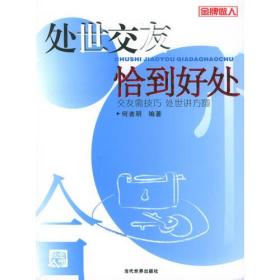


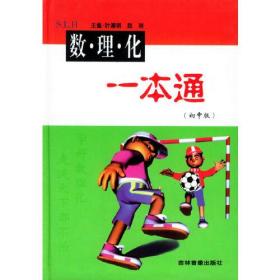



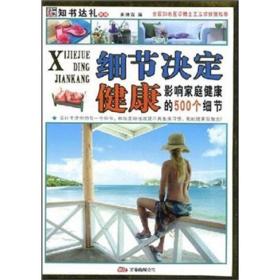






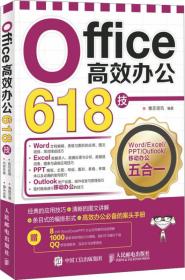

以下为对购买帮助不大的评价